中文说明
nginx-http-flv-module/README.CN.md at master · winshining/nginx-http-flv-module · GitHub
一款基于 nginx-rtmp-module 的流媒体服务器。
nginx-http-flv-module 具备nginx-rtmp-module 的所有功能,并且对比如下:
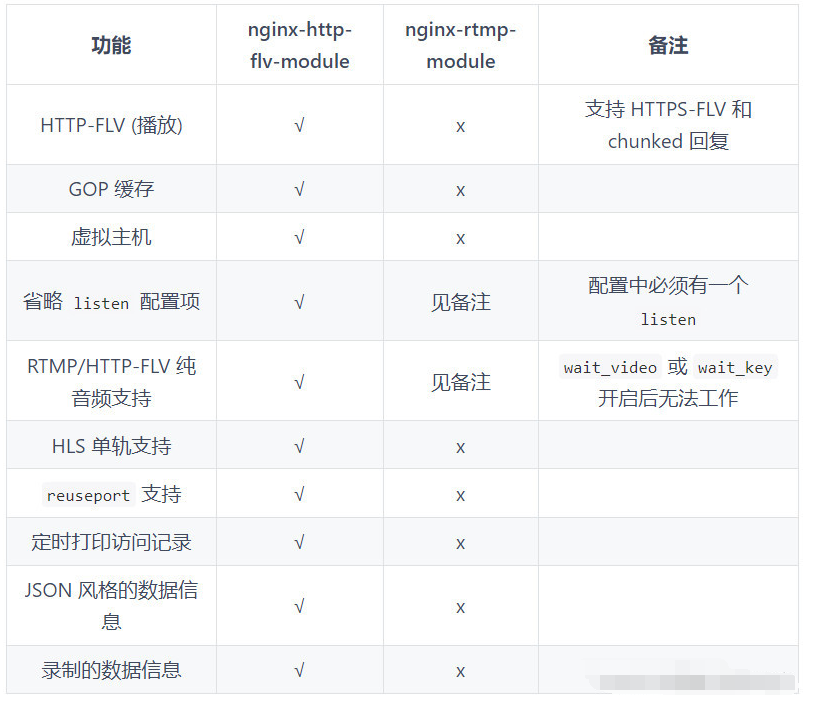
支持的播放器
VLC (RTMP & HTTP-FLV) / OBS (RTMP & HTTP-FLV) / JW Player (RTMP) / flv.js (HTTP-FLV).
注意事项
1、Adobe 将在 2020 年 12 月 31 日之后停止对 flash 播放器 的官方支持,
主流浏览器随后将移除 flash 播放器,使用 flash 播放器的插件将不再可用。
2、flv.js 只能运行在支持 Media Source Extensions 的浏览器上。
3、nginx-http-flv-module 包含了 nginx-rtmp-module 所有的功能,
所以不要将 nginx-http-flv-module 和 nginx-rtmp-module 一起编译。
4、如果使用 flv.js 播放流,那么请保证发布的流被正确编码,
因为 flv.js 只支持 H.264 编码的视频和 AAC/MP3 编码的音频。
5、其中的 add_header ‘Access-Control-Allow-Origin’ ‘*’ 与 add_header ‘Access-Control-Allow-Credentials’ ‘true’ 很重要,
主要解决了前端通过HTTP方式拉流是的跨域问题。
其他注意事项和详细细节可见官方github。
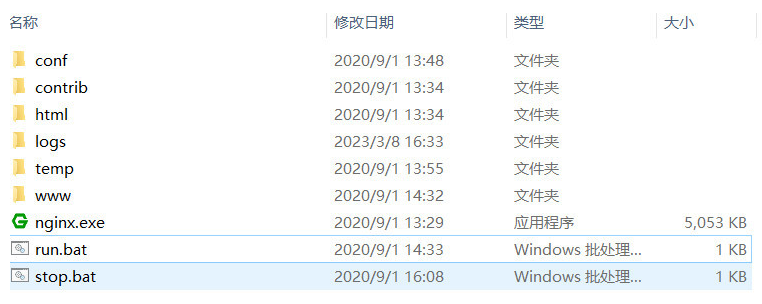
http {
...
server {
listen 8080; #不是默认的 80 端口
...
location /live {
flv_live on;
}
}
}ffmpeg.exe -re -i D:\WorkSpace\Other\FFmpegDemo\test\1.mp4 -vcodec libx264 -acodec aac -f flv rtmp://127.0.0.1:1935/myapp/badao
pause
推流成功之后,使用VLC进行拉流测试,网络串流地址为
http://127.0.0.1:800/live?port=1935&app=myapp&stream=badao
注意这里的
800对应http配置的端口
live对应http配置的location后面的/live
port=1935对应rtmp中配置的端口
app=myapp对应的myapp是rtmp中配置的application myapp
stream=badao的badao是对应推流时的rtmp://127.0.0.1:1935/myapp/badao的badao